蜜蜂剪辑如何添加字幕?蜜蜂剪辑添加字幕的具体步骤
时间:2025-06-08 作者:游乐小编
最近有许多初次使用蜜蜂剪辑的新用户询问如何在蜜蜂剪辑中添加字幕。本文将详细介绍在蜜蜂剪辑中添加字幕的具体步骤,一起来学习吧。
如何在蜜蜂剪辑中添加字幕?具体步骤详解
首先,启动蜜蜂剪辑软件,点击【导入】按钮,选择并导入需要添加字幕的视频文件。
 将视频添加到下方的视频轨道中,点击视频上的【+号】。
将视频添加到下方的视频轨道中,点击视频上的【+号】。
 视频添加到轨道后,在左侧功能栏中选择【文字】选项。
视频添加到轨道后,在左侧功能栏中选择【文字】选项。
 从众多文字模板中选择你喜欢的样式,点击其中的【+号】将其添加到【视频轨道】中,并通过拖动调整到视频的任意时间点。
从众多文字模板中选择你喜欢的样式,点击其中的【+号】将其添加到【视频轨道】中,并通过拖动调整到视频的任意时间点。
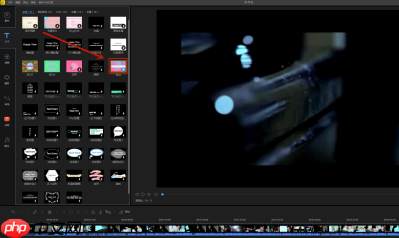 若想自定义文字内容,右键点击文字元素,选择【编辑】选项。在编辑界面中,你可以调整字体、尺寸、类型、对齐方式和颜色,完成后点击【确定】。
若想自定义文字内容,右键点击文字元素,选择【编辑】选项。在编辑界面中,你可以调整字体、尺寸、类型、对齐方式和颜色,完成后点击【确定】。
 通过点击视频下方的【播放】按钮预览效果,如果满意,点击【导出】按钮完成制作。
通过点击视频下方的【播放】按钮预览效果,如果满意,点击【导出】按钮完成制作。
 以上就是在蜜蜂剪辑中添加字幕的具体步骤。如果您想了解更多相关教程,请继续关注我们的 。
以上就是在蜜蜂剪辑中添加字幕的具体步骤。如果您想了解更多相关教程,请继续关注我们的 。
小编推荐:
热门标签
热门推荐
更多 热门文章
更多 -

- 《哈利波特:魔法觉醒》守护神测试方法攻略
-
2022-09-17 13:04
手游攻略
-

- 大话西游手游冰封幻境最强攻略 冰封幻境解析
-
2022-05-08 21:12
手游攻略
-

- 黑人抬棺材专业团队跳舞
-
2022-07-30 08:06
八卦新闻
-

- 口袋妖怪金手指代码大全
-
2021-12-12 12:51
单机攻略
-

- 《巫师3》妓院升级心得
-
2021-12-16 01:00
单机攻略



















